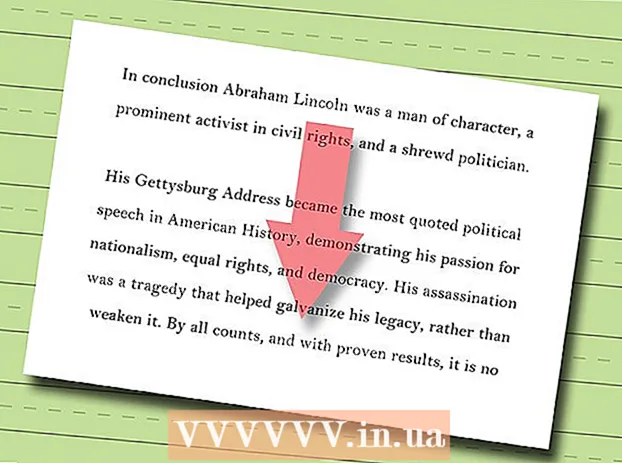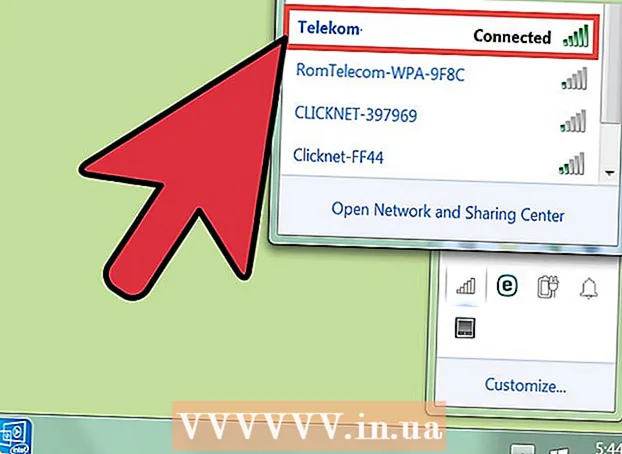Аўтар:
Randy Alexander
Дата Стварэння:
2 Красавік 2021
Дата Абнаўлення:
1 Ліпень 2024

Задаволены
Вам трэба ўсталяваць Windows 7 на кампутар без дыска? Ці вы хочаце стварыць праграму ўстаноўкі рэзервовага капіявання, калі ўстаноўка CD не атрымалася? Выканайце наступныя дзеянні, каб змясціць файлы ўстаноўкі Windows у загрузны USB-дыск.
Крокі
Частка 1 з 4: Стварэнне альбо збор ISO-вобраза Windows Vista / 7
Усталюйце бясплатную праграму спальвання. Ёсць шмат бясплатных камунальных праграм. Вы можаце выбраць праграму для стварэння файла ISO.
- Калі ў вас ужо ёсць аперацыйная сістэма Windows 7 у выглядзе файла ISO, загружанага з Microsoft, вы можаце ўбачыць наступны раздзел.

Устаўце ў машыну DVD з Windows 7. Адкрыйце новую праграму спальвання. Шукайце опцыю "Капіяваць на малюнак" альбо "Стварыць малюнак". (Капіраванне / стварэнне выявы дыска). Пры запыце абярыце ў якасці крыніцы прывад DVD.
Захаваць файл ISO. Выберыце лёгка запомнілася імя і месца для файла. ISO-вобраз, які вы ствараеце, будзе прыблізна такога ж памеру, як і дыск, які вы капіруеце. Гэта азначае, што файл можа заняць некалькі ГБ на цвёрдым дыску. Пераканайцеся, што ў вас дастаткова месца для захоўвання.- Стварэнне ISO-вобраза можа заняць даволі шмат часу, у залежнасці ад хуткасці вашага кампутара і DVD-дыска.
Частка 2 з 4: Стварэнне загрузачнага дыска

Загрузіце інструмент загрузкі Windows 7 USB / DVD. Гэтая свабодна даступная праграма прадастаўляецца Microsoft. Нягледзячы на назву Windows 7, інструмент таксама працуе з ISO-вобразамі Windows Vista. Вы можаце запусціць гэты інструмент на большасці версій Windows.
Выберыце зыходны файл. Гэта выява ISO, якую вы стварылі альбо загрузілі ў першым раздзеле. Затым націсніце "Далей".
Абярыце USB-прыладу. Вы можаце запісаць на DVD альбо стварыць USB-прыладу. У гэтым кіраўніцтве націсніце USB-прылада.
Выберыце прыладу USB. Пераканайцеся, што флешка падключана правільна. Каб кланаваць усю ўстаноўку Windows, вам спатрэбіцца не менш за 4 ГБ вольнага месца на USB.
Дачакайцеся, пакуль праграма запрацуе. Праграма адфарматаваць USB-назапашвальнік для правільнай загрузкі, а затым скапіруе файл ISO на дыск. Гэта можа заняць каля 15 хвілін у залежнасці ад хуткасці вашага кампутара. рэклама
Частка 3 з 4: Выкарыстанне каманднага радка
Падключыце USB да кампутара. Па-першае, вам трэба падключыць флэшку да USB-порта і скапіяваць усё змесціва ў бяспечнае месца на цвёрдым дыску.
Запусціце камандны радок ад імя адміністратара. Каб адкрыць радок каманднага радка, перайдзіце ў меню "Пуск" і знайдзіце ключавое слова cmd. Пстрыкніце правай кнопкай мышы на праграме і абярыце Запуск ад імя адміністратара выкарыстоўваць камандны радок у якасці адміністратара.
Выкарыстоўвайце функцыі Дыскавая частка знайсці нумар USB-назапашвальніка. Увядзіце ў камандным радку наступны камандны радок: DISKPART
- Пры выкананні каманды DISKPART з'явіцца версія DISKPART, якая працуе з імем вашага ПК.
- Увядзіце каманду "спіс дыскаў", каб убачыць усе падлучаныя дыскі. Вам трэба запісаць нумар, прысвоены флэшцы.
Адфарматаваць дыск. Выканайце кожную з каманд у наступным спісе па парадку. Вы павінны замяніць "1" у "Дыску 1" на адпаведны нумар з вываду каманды DISKPART.
выбраць дыск 1чыстыстварыць раздзел першаснывыбраць раздзел 1актыўныфармат fs = NTFS QUICKпрызначыцьвыхад
Зрабіце флэшку загрузнай. Выкарыстоўвайце пашырэнні bootsect Даступна для Windows 7 / Vista наступным чынам:
- Устаўце ў прыладу DVD з Windows 7 / Vista і запішыце ліст DVD-прывада. У гэтым кіраўніцтве DVD - гэта прывад D:, а USB - прывад G:.
- Перайдзіце да якая змяшчае тэчцы bootsect.
Д:cd d: boot - Выкарыстоўвайце bootsect, каб зрабіць USB-назапашвальнік загрузным. Прывад будзе абноўлены сумяшчальным кодам BOOTMGR і падрыхтаваны да загрузкі Windows 7 / Vista.
BOOTSECT.EXE / NT60 G: - Зачыніце акно каманднага радка.
Скапіруйце ўсе файлы з DVD Windows 7 / Vista на адфарматаваны USB. Самы бяспечны і хуткі спосаб - гэта выкарыстанне правадыра Windows. Адкрыйце дыск, выберыце ўсе дадзеныя, перацягніце іх на флэшку. Гэта капіраванне можа заняць некалькі хвілін. рэклама
Частка 4 з 4: Падрыхтоўка да ўстаноўкі
Зменіце парадак загрузкі. Каб загрузіцца з USB-дыска, вам трэба будзе наладзіць BIOS, каб ён загружаўся спачатку з USB, а не з жорсткага дыска. Калі вы хочаце адкрыць BIOS, перазагрузіце кампутар і націсніце клавішу, паказаную на экране, каб атрымаць доступ да наладкі. Гэты ключ залежыць ад вытворцы, але звычайна F2, F10, F12 альбо Дэль.
- Адкрыйце меню загрузкі ў BIOS. Зменіце першую загрузачную прыладу на USB-дыск. Пераканайцеся, што USB падключаны, інакш у вас няма гэтай опцыі. У залежнасці ад вытворцы адлюстроўваецца варыянт "Здымная прылада" альбо назва мадэлі флэшкі.
Захавайце змены і перазагрузіцеся. Калі вы ўсталюеце адпаведны парадак загрузкі, праграма ўстаноўкі Windows 7 або Vista будзе загружана пасля знікнення значка вытворцы.
Усталюйце Windows. Пасля загрузкі ўстаноўкі пачнецца ўстаноўка Windows. Вы можаце прачытаць больш падрабязна пра тое, як усталяваць Windows 7, каб атрымаць больш глыбокія інструкцыі. рэклама